在使用Windows操作系统的过程中,桌面图标布局往往会根据个人喜好和使用习惯进行调整。“我的电脑”图标作为桌面的常见元素,有时会被用户认为影响桌面的简洁度,从而产生关闭它的需求。关闭“我的电脑”图标并非难事,但对于一些不太熟悉Windows系统操作的用户来说,可能会感到有些困惑。下面将详细介绍在不同版本的Windows系统中关闭“我的电脑”图标的具体方法。
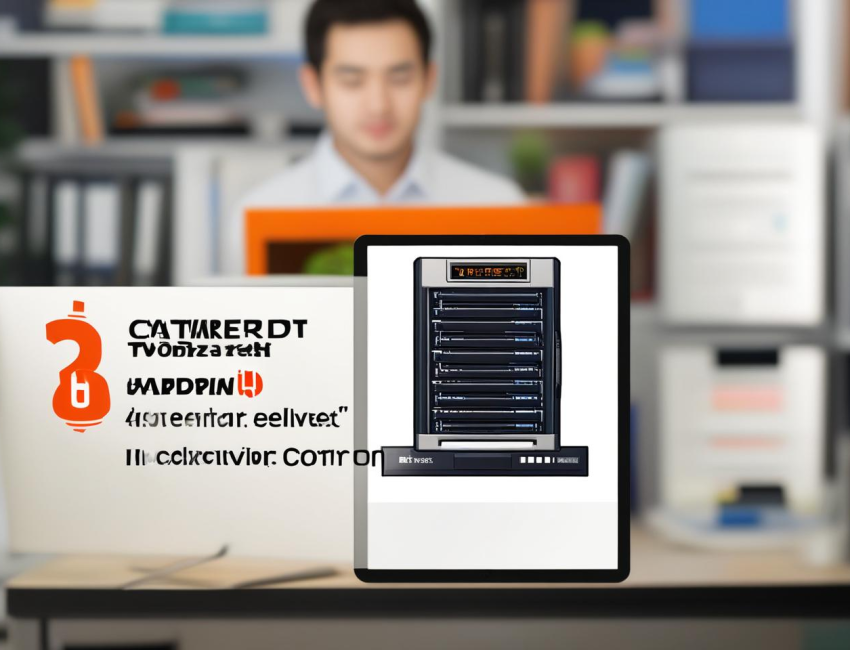
在Windows 10系统中,关闭“此电脑”(即“我的电脑”)图标相对简单。在桌面上找到一个空白区域,右键单击鼠标,在弹出的菜单中选择“个性化”选项。进入个性化设置页面后,在左侧的菜单列表中找到并点击“主题”。接着,在主题页面的右侧滚动找到“相关设置”区域,点击其中的“桌面图标设置”选项。此时会弹出“桌面图标设置”对话框,在该对话框中,有一个“桌面图标”的选项区域,其中包含了“计算机”“网络”“回收站”等多个图标选项。找到“计算机”这一项,将其前面的勾选框中的对勾取消,然后点击“确定”按钮。这样,“此电脑”图标就会从桌面上消失。
如果使用的是Windows 7系统,关闭“我的电脑”图标的操作步骤稍有不同。同样,在桌面空白处右键单击鼠标,选择“个性化”。进入个性化窗口后,在左侧的任务栏中找到“更改桌面图标”选项并点击。随后会弹出一个名为“桌面图标设置”的窗口,在这个窗口的“桌面图标”区域里,找到“计算机”图标对应的勾选框,取消勾选,最后点击“确定”保存设置。此时,“我的电脑”图标便会从桌面上移除。
对于Windows 8系统,操作流程与上述两者又有差异。先将鼠标指针移动到屏幕右下角,待出现“超级按钮”栏后,点击“设置”图标,接着选择“更改电脑设置”。在弹出的窗口中,选择“个性化”,然后点击“更改桌面图标”。在“桌面图标设置”对话框里,取消“计算机”前面的勾选,点击“确定”即可关闭“我的电脑”图标。
有时候,可能会遇到一些特殊情况导致无法按照常规步骤关闭“我的电脑”图标。比如系统出现故障或者权限设置问题。如果是系统故障,可以尝试重启电脑,很多时候简单的重启就能解决一些小问题。要是权限设置方面的问题,可能需要以管理员身份运行相关操作。具体做法是,在桌面上找到“计算机”图标,右键单击它,选择“以管理员身份运行”,然后再按照上述正常步骤进行关闭操作。
关闭“我的电脑”图标虽然是一个小操作,但对于优化桌面布局、提升使用体验有着一定的帮助。通过上述详细的步骤说明,相信不同Windows系统版本的用户都能够顺利地关闭“我的电脑”图标,让桌面变得更加整洁有序,满足自己个性化的使用需求。而且,当我们掌握了这些操作技巧后,在面对其他类似的系统设置问题时,也能更加从容地应对,进一步提高我们使用Windows系统的效率和便捷性。